在过去的几十年中,WindowsXP一直是许多人使用的操作系统之一。然而,随着时间的推移,Windows7的发布带来了更多的功能和改进,许多用户希望同...
2025-08-28 216 系统
随着科技的不断进步,Windows8系统成为了众多用户的首选操作系统。而使用U盘启动Win8系统,不仅可以方便快捷地安装系统,还能在紧急情况下进行系统修复和重装。本文将详细介绍如何使用U盘来启动Win8系统,帮助读者轻松玩转最新的操作系统。

1.准备工作:获取一个可用的U盘,容量不小于8GB,并确保U盘内没有重要数据。[在开始之前,我们需要准备一个符合要求的U盘,其容量需要不小于8GB,并且确保U盘内没有任何重要的数据,以免在制作过程中丢失或被覆盖。]
2.下载Win8系统镜像文件:访问微软官网或其他可信网站,下载合适版本的Windows8系统镜像文件。[在开始制作U盘启动盘之前,我们需要先下载Windows8系统镜像文件。你可以从微软官网或其他可信任的网站上获取到适合你的电脑的系统版本。]
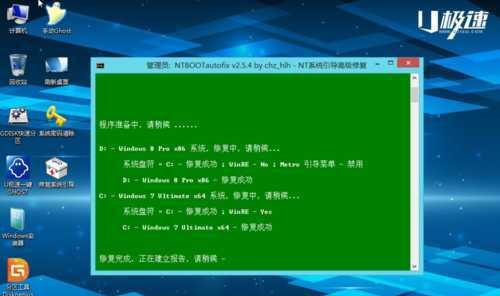
3.获取制作工具:下载并安装一个U盘启动制作工具,如Rufus或WinToUSB。[在制作U盘启动盘之前,我们需要一个专门的制作工具来完成这个任务。Rufus和WinToUSB都是常用的制作工具,你可以从它们的官方网站上下载并安装。]
4.运行U盘启动制作工具:打开安装好的U盘启动制作工具,并按照提示操作。选择U盘驱动器和Win8系统镜像文件进行制作。[一旦你运行了U盘启动制作工具,一个简单的界面就会出现在你面前。按照工具的提示,选择正确的U盘驱动器和之前下载好的Win8系统镜像文件进行制作。]
5.设置启动顺序:进入计算机的BIOS设置,将U盘设为首选启动设备。[在制作好U盘启动盘后,我们需要在计算机的BIOS设置中设置U盘为首选启动设备,以确保系统可以从U盘启动。进入BIOS设置,找到启动顺序选项,并将U盘设为首选。]

6.保存设置并重启:保存修改后的BIOS设置,并重启计算机。[修改完BIOS设置后,别忘了保存设置,并选择重启计算机。这样,计算机将会从U盘启动,而不是从硬盘或其他设备启动。]
7.进入U盘启动界面:在计算机重新启动时,按照提示按键进入U盘启动界面。[当计算机重新启动时,它将会询问你是否要按某个键进入启动界面。根据提示,在合适的时候按下对应的按键,进入U盘启动界面。]
8.选择安装类型:在U盘启动界面上,选择“安装Windows8”。[一旦进入了U盘启动界面,你会看到几个选项。选择“安装Windows8”以开始安装过程。]
9.接受许可协议:阅读并接受微软的许可协议,然后点击“下一步”。[在开始安装之前,请花一点时间阅读并接受微软的许可协议。只有当你同意协议后,才能继续进行安装。点击“下一步”按钮以继续。]
10.选择安装位置:选择要安装Win8系统的硬盘和分区,并点击“下一步”。[系统会列出所有可用的硬盘和分区。选择你想要安装Win8系统的硬盘和分区,并点击“下一步”按钮。请确保选择的位置有足够的空间来安装系统。]
11.等待安装完成:系统将开始安装Win8系统,这个过程可能需要一些时间,请耐心等待。[一旦你确认了安装位置,系统会开始安装Windows8。这个过程可能需要一段时间,所以请耐心等待。不要中途进行其他操作,以免影响安装过程。]
12.设置个人账户:根据提示,设置个人账户和计算机名称,并完成设置。[在安装完成后,系统会询问你要设置的个人账户和计算机名称。根据提示进行设置,并完成相关设置。这样,系统就安装好了。]
13.安装驱动程序:连接网络后,系统会自动搜索并安装所需的驱动程序。[在安装完Win8系统后,连接网络并打开Windows更新功能。系统会自动搜索并安装所需的驱动程序,以确保硬件设备正常工作。]
14.安装常用软件:根据个人需求,下载并安装常用的软件,如办公套件、浏览器、媒体播放器等。[根据你的个人需求,下载并安装一些常用的软件,如MicrosoftOffice办公套件、谷歌浏览器、VLC媒体播放器等。这样,你的系统就准备好了。]
15.欢迎享受:现在,你已经成功使用U盘启动安装了Win8系统,欢迎尽情享受最新的操作系统带来的便利和优势![恭喜你!现在,你已经成功使用U盘启动安装了Windows8系统。尽情享受新系统带来的便利和优势吧!]
通过本文的教程,你可以轻松地使用U盘来启动安装Win8系统。这种方法不仅方便快捷,还可以在系统紧急修复和重装时派上用场。希望本文对你有所帮助,祝你玩转Windows8!
标签: 系统
相关文章
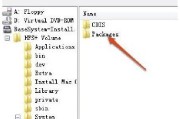
在过去的几十年中,WindowsXP一直是许多人使用的操作系统之一。然而,随着时间的推移,Windows7的发布带来了更多的功能和改进,许多用户希望同...
2025-08-28 216 系统

在安装操作系统时,Ghost系统是一种方便快捷的方法。本文将介绍如何使用Ghost系统来安装Windows7操作系统。 文章目录: 1.准备所...
2025-08-24 140 系统

随着技术的进步,越来越多的人选择使用U盘来安装操作系统,其中Win10系统是目前广泛使用的操作系统之一。本文将详细介绍如何使用U盘来安装Win10系统...
2025-08-12 166 系统

Win7系统作为一个使用率较高的操作系统,为用户提供了丰富的功能和便捷的操作方式。然而,对于初次使用Win7系统的用户来说,可能会面临一些不熟悉的情况...
2025-08-08 186 系统

在如今信息化时代,电脑已经成为人们工作和生活中不可或缺的一部分。而操作系统作为电脑的核心软件之一,对于电脑的运行起着至关重要的作用。本文将介绍如何使用...
2025-08-04 178 系统
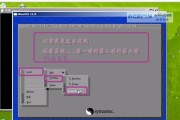
PeGhost系统是一款强大的网络管理工具,它能够有效地帮助用户实现网络设备的监控与管理。本文将从基础知识开始,逐步介绍PeGhost系统的各项功能和...
2025-07-29 237 系统
最新评论